E-raamatud, e-ajakirjad, e-teadustööd
Open VPN kliendi seadistamine
OpenVPN kliendi seadistamine Mac OS X’is (Tunnelblick)
OpenVPN kliendi seadistamine Linuxis
OpenVPN kliendi seadistamine Windowsis (32-bit ja 64-bit)
OpenVPN kliendi installeerimine
- Laadige alla kliendipakk openvpn-client.msi
- Käivitage allalaetud programm ja viige installatsioon lõpuni (vajutades mitu korda Next)
- Kui installatsiooni käigus küsitakse luba installeerida TAP-driver, siis nõustuge
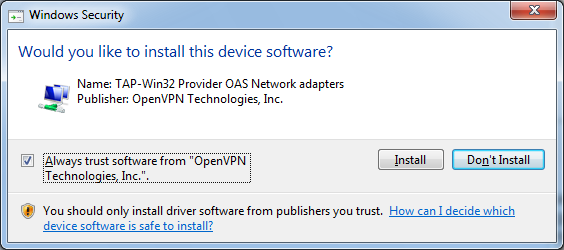
- Peale installi tekib töölauale, tegumireale ja “Start” menüüsse “OpenVPN Client” ikoon
OpenVPN kliendi seadistamine
- Salvestage oma arvutisse konfiguratsioonifail ut_koguliiklus.ovpn ja sertifikaat ca.crt
- Käivitage OpenVPN klient “Start” menüüst või tegumirealt
- Avanenud “OpenVPN Client” aknas vajutage “+” märgile profiili lisamiseks (Connection Profiles)
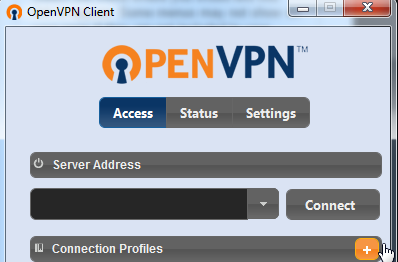
4. Valige profiili importimise viisiks “Local File” ja vajutage “Import”
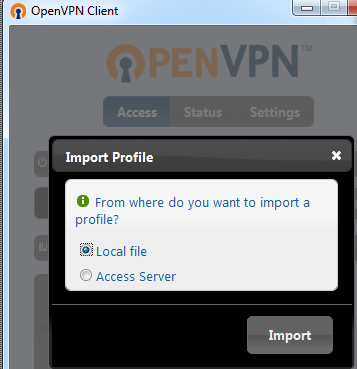
Valige failiks eelnevalt arvutisse salvestatud konfiguratsioonifail “ut_koguliiklus.ovpn”.
Nõustuge profiili nimega “ut_koguliiklus”, tehke linnuke aknasse “Completely trust this profile” ja vajutage “Save”
OpenVPN kliendi kasutamine
- Käivitage OpenVPN klient töölaualt, “Start” menüüst või tegumirealt ning tehke parem hiireklõps profiilil ut_koguliiklus. Klõpsake Connect
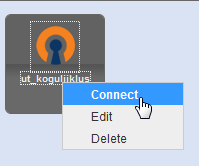 . Avanenud aknas sisestage oma ülikooli arvutivõrgu kasutajatunnus ja parool.
. Avanenud aknas sisestage oma ülikooli arvutivõrgu kasutajatunnus ja parool.
_


